No.2ベストアンサー
- 回答日時:
共有マークはWin8からはWin7よりも悪化しました。
アイコンには何も表示されません。(W7では見にくいながらもオーバーレイアイコンが表示されていた)
このようにつかいにくくした理由は不明です。
マイクロソフトの製品チェックの力量が落ちてきたのかもしれません。
---
したがって「詳細」表示で「表示項目」を設定して表示するしかありません。
添付画像参照。
ただし、フォルダごとに「表示項目」を設定していたのでは手間ですので、
フォルダオプションで、この種類のフォルダーに「フォルダーに適用」にて対応するしかありません。
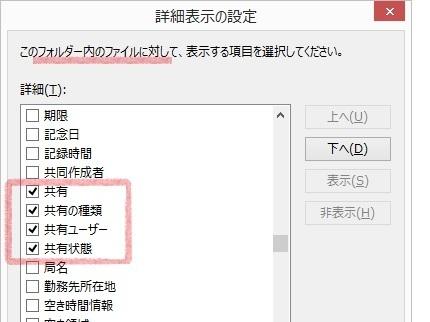
この回答へのお礼
お礼日時:2013/12/22 17:02
ありがとう ございました。
それにしてもマイクロソフトには困ったものです。古い良い技術が若いエンジニアに伝承されない企業体質をなんとかしないといけませんね。
No.1
- 回答日時:
共有する方法(1)ホームグループに参加する方法
(ア) 「PC 設定」からホームグループを作成する方法
「Windows」キー+「C」、「設定チャーム」「設定」「PC 設定の変更」「ホームグループ」「共有設定の変更」「ネットワーク」「はい、共有をオンにしてデバイスに接続します」「ホームグループの作成」「作成」共有するコンテンツを設定、共有設定を変更(変更したい項目を「共有する」に設定を変更)
例:「ドキュメント」「ミュージック」「ピクチャ」
(イ)「コントロール パネル」からホームグループを作成する方法
(2)共有オプションを有効にする方法
「Windows」キー+「X」
「コントロール パネル」「表示方法」が「カテゴリ」(「表示方法」右▼マークボタンのメニューから「カテゴリ」を選択)「ネットワークの状態とタスクの表示」「共有の詳細設定の変更」「プライベート(現在のプロファイル)」で、下記チェックを付ける。
「ネットワーク接続」の「ネットワーク探索を有効にする」
「ファイルとプリンターの共有」の「ファイルとプリンターの共有を有効にする」
「変更の保存」
プリンターの共有設定
「Windows」キー+「X」
「コントロールパネル」「デバイスとプリンターの表示」共有したいプリンター右クリック「プリンターのプロパティ」「共有」「このプリンターを共有する」にチェック「共有名」入力「OK」
完了すると、プリンターのアイコンに共有を示すマークが表示するはずです。
http://121ware.com/qasearch/1007/app/servlet/rel …
アクセス権はありますか?
Administrator権限を有するMicrosoftアカウントでサインイン(ローカルアカウントでは切替)
右クリック「管理者として実行」
参考URL:http://121ware.com/qasearch/1007/app/servlet/qad …
お探しのQ&Aが見つからない時は、教えて!gooで質問しましょう!
似たような質問が見つかりました
- Google Drive googleドライブ 共有フォルダ 表示 されない 2 2023/07/06 10:37
- Windows 10 外部ドライブにマウントできない問題について 9 2022/03/22 18:08
- Windows 10 同じ部屋にある2台のPCで片方の共有フォルダが見えない? 2台のパソコン PC1とPC2があります。 3 2022/04/29 13:01
- その他(OS) raspberry pi 4でのopenmediavault6についての質問 1 2022/05/15 16:21
- Visual Basic(VBA) ユーザーフォームが立ち上がらない 2 2022/06/10 18:57
- その他(クラウドサービス・オンラインストレージ) Googleカレンダーの共有について質問させて頂きます。 現在、個人でのGoogleカレンダーと職場 2 2022/10/19 15:58
- Visual Basic(VBA) エクセルのマクロについて教えてください。 2 2023/06/04 09:39
- Visual Basic(VBA) エクセルのマクロについて教えてください。 2 2023/07/16 14:36
- Visual Basic(VBA) エクセルのマクロについて教えてください。 3 2023/07/01 10:35
- Windows 10 この現象も、Microsoft Explorer のお粗末な仕様のためか? 2 2023/06/09 15:06
関連するカテゴリからQ&Aを探す
デイリーランキングこのカテゴリの人気デイリーQ&Aランキング
-
共有で「アクセス許可がありま...
-
パソコン同士を無線LANでつなぐ...
-
ネットワーク 共有 電源を切...
-
Windows2000でフォルダのプ...
-
有線LANと無線LANでのフ...
-
外付けハードディスクを複数の...
-
自宅にある一階のパソコンと、...
-
XP同士のクロスケーブルによる...
-
ウイルスバウター2002をWindows...
-
Win 8 と XP とのネットワーク...
-
xpからwindows7のファイルが見...
-
ファイヤウォール設定方法を教...
-
2台のパソコンでファイルを共...
-
vista同士のネットワーク設定と...
-
自宅でパソコンの共有化する方...
-
パソコン共有設定の解除と再設...
-
社内ネットワークの共有ファイ...
-
片方のPCからだけファイル共有...
-
ネットワーク上の共有フォルダ...
-
ファイル共有先のパソコンがみ...
マンスリーランキングこのカテゴリの人気マンスリーQ&Aランキング
-
共有で「アクセス許可がありま...
-
データの共有設定について、
-
パソコン同士を無線LANでつなぐ...
-
「共有」って、何ですか?
-
ネットワーク 共有 電源を切...
-
片方のPCからだけファイル共有...
-
外付けハードディスクを複数の...
-
共有ファイルの作り方を教えて...
-
ファイルとプリンターの共有 ...
-
無線で2台のノートパソコンを繋...
-
ネットワーク上の共有フォルダ...
-
2台のパソコンを有線でつない...
-
ショートカットメニューから「...
-
異なるワークグループに入る方法
-
2台のPC間のデータ共有 ユーザ...
-
社内ネットワークの共有ファイ...
-
LANケーブルでのデータ移動の方法
-
パソコンのネットワーク共有設...
-
windows8proで「共有マーク」を...
-
社内LANでのファイル共有設定方法
おすすめ情報
